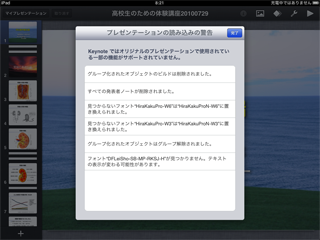iPadを使ったプレゼンテーション(1)
iPadは、VGA出力をサポートしているので、プロジェクターを使ったプレゼンテーションが可能である。
必要な機材は、別売りのApple iPad Dock Connector - VGAアダプタ(2980円)だけである。Dockコネクタ側をiPadに接続し、VGAアダプタ側をプロジェクタやディスプレイのVGAポート(D-Sub 15ピン)に接続する(720p(1280×720ピクセル)までの解像度に対応)。
ただし、パソコンのようにすべてのアプリケーションを表示できるわけではなく、iPadのホーム画面の表示やミラーリングはできない。かなり、VGA出力が可能なアプリケーションは、アップル純正のものでは、
・ビデオ
・写真 (スライドショーの再生のみで、1枚ずつはできない)
・YouTube
・Keynote
・Safari (一部のビデオコンテンツ)
であり、サードパーティーのアプリケーションとしては、
・GoodReader for iPad
・2Screens
・CloudReaders
などがVGA出力可能である。
学会発表などのプレゼンテーションをおこなうとすれば、Keynote for iPadか、VGA出力をサポートしているサードバーティーのアプリケーションを使うことになる。ここでは、Keynote for iPadを使う方法と、GoodReaderを使う方法を紹介する。
(1)Keynote for iPadを使ったプレゼンテーション
iPad専用のプレゼンテーションソフトとしては、Keynote for iPad(1200円)がある。iPad上で、Keynoteを使って、プレゼンテーションを作成すれば、ただちにプレゼンテーションが出来る。しかし、ページ数の多いもの、画像を使ったりするものをiPad上で一から作成するのは現実的ではない。Mac上のKeynoteであらかじめプレゼンテーションを作っておいて、それを、iPadに転送して、プレゼンテーションを行うというのが、現実的であろう。
PowerPoint書類もKeynote for iPadで表示可能だが、PowerPoint書類をKeynote for iPadで開くと、自動的にKeynote形式への変換がおこなわれる。変換はまずまずの精度だが、一部、ずれなどが生じる。PowerPoint書類を使いたいなら、PDF変換して、(2)のGood Readerを使う方法をおすすめする。
プレゼンテーションファイルのiPadへの転送はiTunesを介しておこなう。iTunesのサイドバーから、iPadを選び、「App」タブにある、「ファイル共有」に、転送したいファイルをドロップして、同期操作をすればiPadにプレゼンテーションファイルが転送される。iPadへのファイルの転送に関しては、母艦か否かは関係なくどのiTunesさえインストールされていれば、どのパソコンからでも転送が可能である。
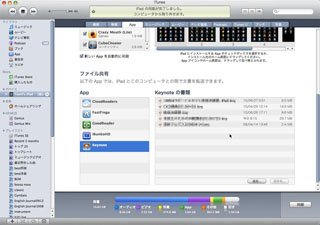
MacのKeynote書類をiPadに転送して、プレゼンテーションを行うとしても、実は、いくつかの問題がある。Keynote for iPadと、MacのKeynoteとは完全な互換性はないのである。MacのKeynoteで作ったファイルをKeynote for iPadであけると、一部の機能がサポートされない旨、アラームが出る。
アラームが出なくても、Mac側のKeynoteでつけたトランジションやアニメーション効果でも、Keynote for iPadでサポートされていない場合には、省略されてしまうし、iPadにないフォントは、近いものに置き換えられてしまう。
ちなみに、iPadのKeynote for iPadでサポートされているトランジション効果は、マジックムーブ、アナグラム、キューブ、スワップ、ツイスト、ディゾルブ、ドロップ、ピボット、フォール、プッシュ、フロップ、ページめくり、ムーブイン、モザイク、リボルブ、渦巻き、拡大縮小、出現、入り口、反射、反転など、21種類である。アニメーション効果も、キューブ、スウォッシュ、ディゾルブ、ドリフト、ドロップ、ピボット、フラッシュバルブ、ポップ、ムーブイン、渦巻き、拡大、縮小、出現、反転だけである。
また、動画でサポートされているエンコード形式が限られている。
したがって、MacのKeynoteで作成したプレゼンテーションをそのまま使うにしても、iPadに転送後、一通り、問題がないかチェックをしなければならない。